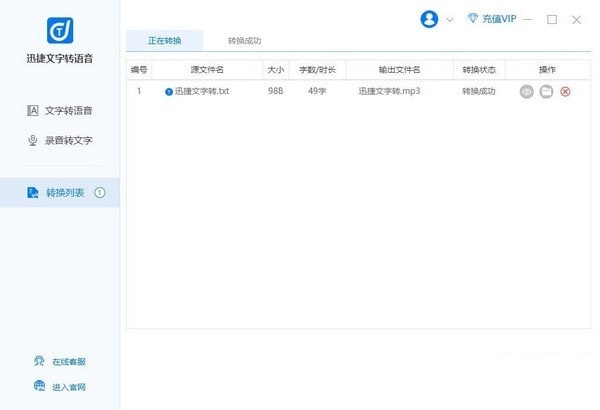
迅捷文字转语音功能介绍
1、手动输入文字转换
迅捷文字转语音软件官方版支持键盘输入,粘贴文本
2、上传文本 精准转换
支持上传txt格式文本
3、多种语音类型选择
情感女声、男声在线转换
4、语音识别 高效识别
支持语音在线识别
上传音频文件转换
迅捷文字转语音安装步骤
1、解压在我们华军软件园下载的迅捷文字转语音软件官方版软件包,双击迅捷文字转语音软件_v1.0.0.1.exe程序开始安装
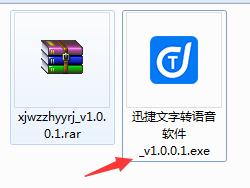
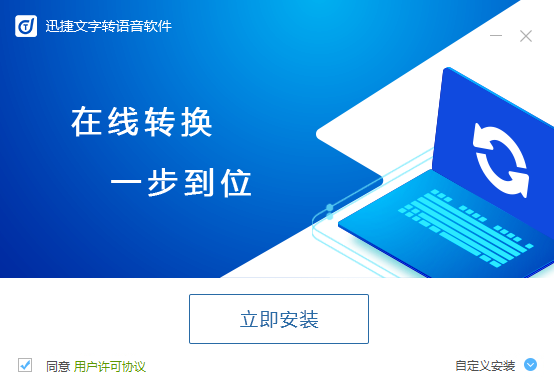
2、阅读用户许可协议,确认无误,点击“自定义安装”
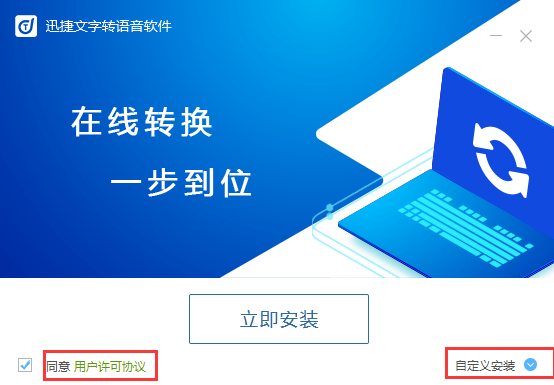
3、软件默认安装路径是C:Program Files (x86)XJVoiceConvert 华军小编建议选择D盘安装,这里选择D:3下载迅捷文字转语音软件华军软件园 点击“立即安装”
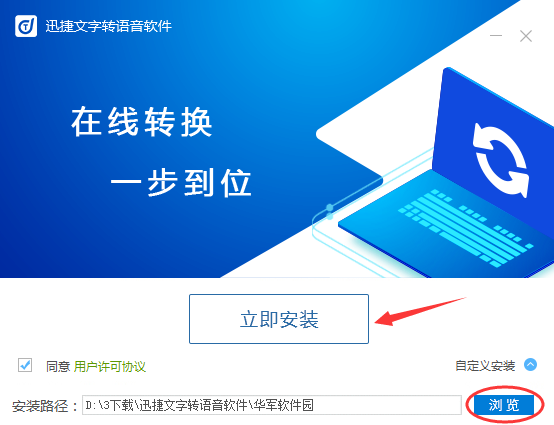
4、等待软件安装,安装需要几分钟时间,敬请等待
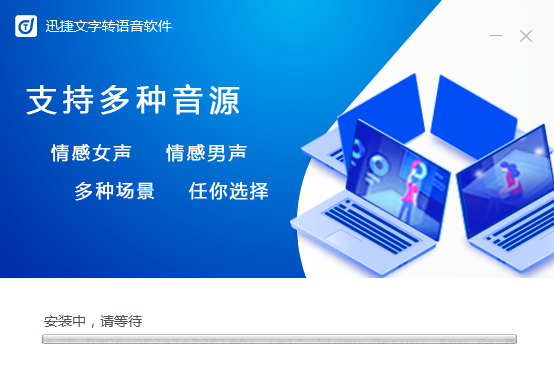
5、安装完成,点击“立即体验”或者“X”结束安装
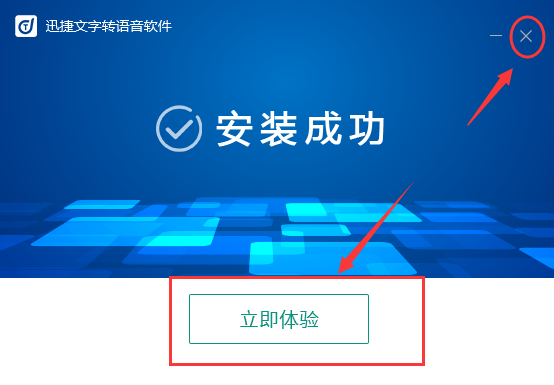
迅捷文字转语音使用方法
1、文字转语音
1.1 输入文字转语音
在这用户可通过输入文字的方式,将文字转换成语音。
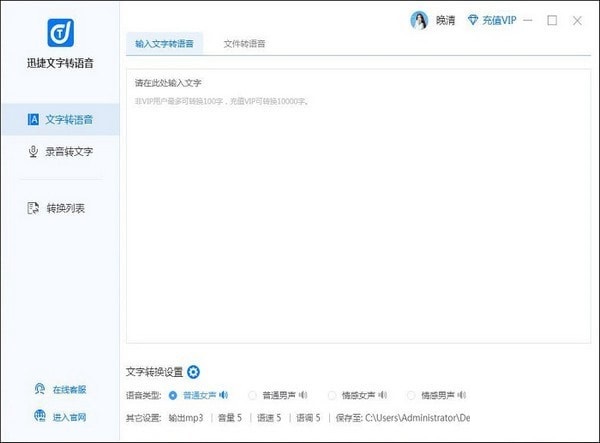
1.2 文件转语音
在这用户可通过「选择文件夹」、「选择文件」上传文件,完成文字转语音。
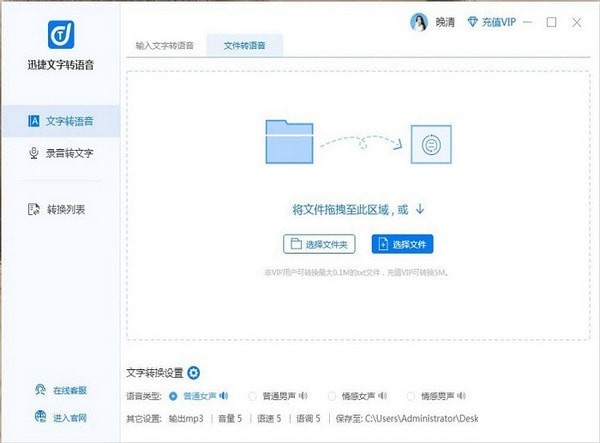
1.3 文字转换设置
用户可在此设置「语音类型」、「输出格式」、「音量」、「语速」、「语调」以及「保存路径」。
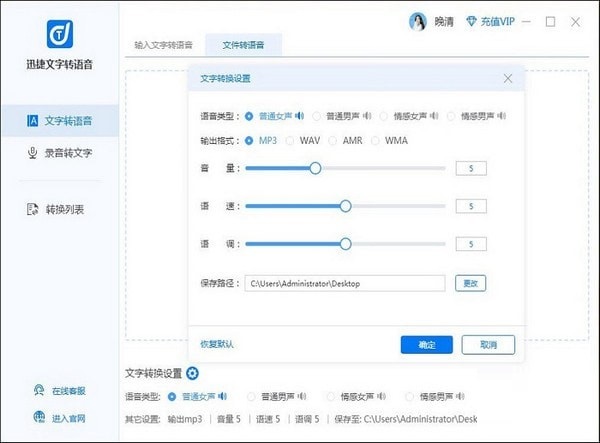
1.4 开始转换
点击开始转换按钮,即可对文件进行转换操作。
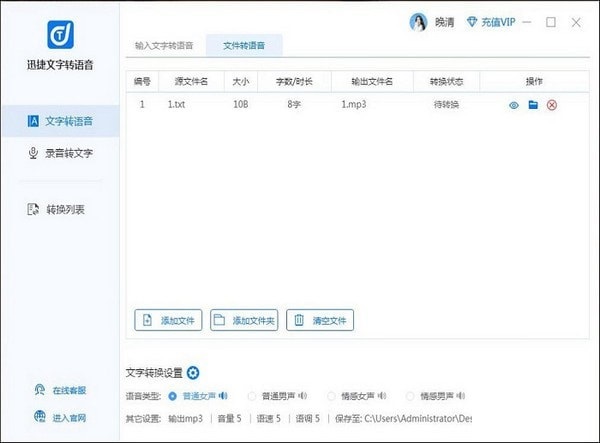
2、录音转文字
2.1 添加文件
通过「选择文件夹」、「选择文件」按钮,可上传需要转换的音频文件。
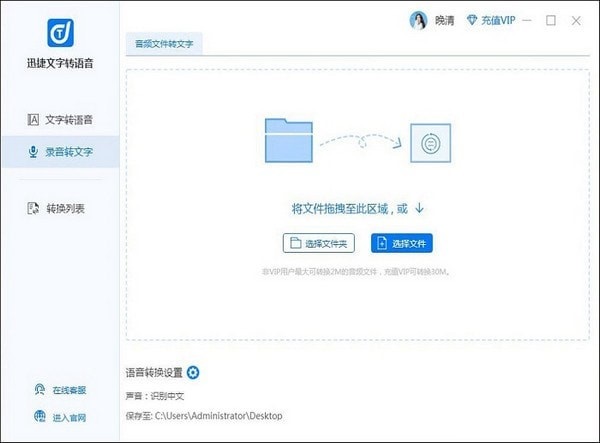
2.2 语音转换设置
用户可在此设置「识别语种」以及「保存路径」。
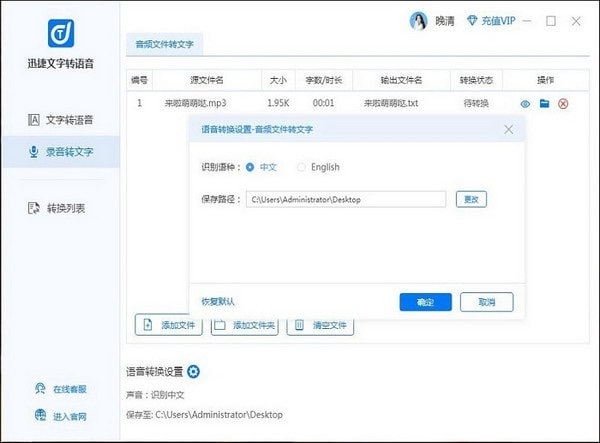
2.3 开始转换
点击「开始转换」按钮,即可将音频文件转换成文字。
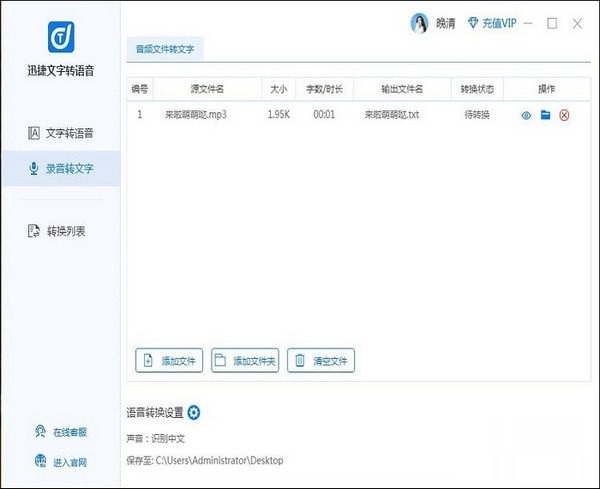
3、预览
文件转换完成之后,用户可通过「预览」按钮,预览转换完成的文件。
4、打开文件夹
文件转换成功后,用户可通过「打开文件夹」按钮直接打开文件所在的文件夹。
5、删除
用户可通过此按钮,删除不需要的文件。
6、转换列表
6.1 正在转换
用户可在此查看正在转换中的文档。
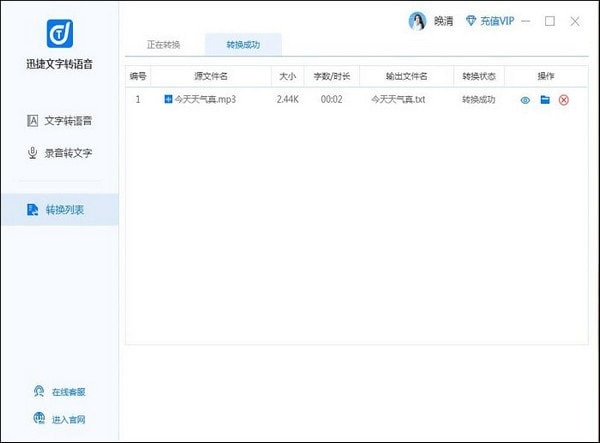
6.2 转换成功
用户可在此查看已经转换好的文件。
迅捷文字转语音常见问题
软件无法登录怎么办?
检查网络设备是否正常连接,确保网络通畅。
尝试重启软件或重新安装最新版本。
转换后的文件找不到怎么办?
软件只保存该次启用时转换成功的文档记录,第二次打开时默认清空,但转换好的文件不会丢失。
可在转换时设置好的保存路径找到转换后的文件。
迅捷文字转语音更新日志
1:全新界面,清爽,简单,高效
2:性能越来越好
华军小编推荐:
看到上面这么多功能介绍是不是已经眼花缭乱,那就赶快下载迅捷文字转语音吧。本站还提供PDF转Word、快转PDF格式转换器、北斗PDF转换器、PDF365、WinScan2PDF等供您下载。



































有用
有用
有用